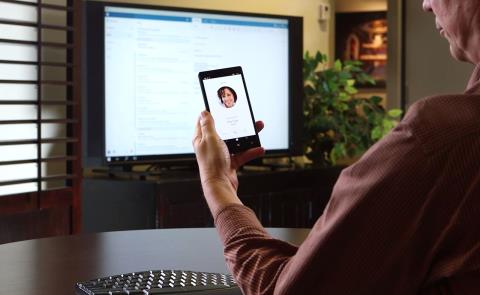Continuum är en av de fantastiska funktionerna integrerade av Microsoft på Windows 10 Mobile. Den här funktionen hjälper användare att uppleva en Windows 10-mobiltelefon som en riktig Windows 10-dator.
När du har ställt in Continuum-funktionen kan du enkelt komma åt startskärmen för att öppna valfri Universal Windows-app.
Även om Continuum på Windows 10 Mobile inte är exakt detsamma som Continuum på skrivbordsversionen av Windows 10, finns det fortfarande vissa saker gemensamt.
Speciellt stöder Continuum på Windows 10 Mobile också genvägar som på Windows 10-versionen för datorer för att hjälpa användarna att bli enklare och snabbare.

Här är 16 viktiga genvägar när du använder Continuum-funktionen på Windows 10 Mobile:
Windows-tangent : Öppna/stäng startskärmen.
Windows + A : Öppna Action Center.
Windows + C : Aktivera den virtuella assistenten Cortana i lyssningsläge.
Windows + E : Öppna Filutforskaren.
Windows + I : Öppna Inställningar.
Windows + K : Aktivera anslutningsfunktionen.
Windows + L : Lås enheten snabbt.
Windows + O : Lås navigeringsenhet.
Windows + P : Öppna inställningsskärmen.
Windows + S : Aktivera virtuell assistent i sökläge (Cortana i sökläge).
Windows + U: Öppna Ease of Access Center.
Windows + Tab : Öppna uppgiftsvyn.
Windows + Backsteg : Gå tillbaka.
Windows + Mellanslag : Byt inmatningsspråk och tangentbordslayout.
Windows + Print Screen : Ta en skärmdump. Men med bara Print Screen-tangenten kan du ta en skärmdump.
Alt + Tab : Växla mellan öppna program.
Du kan hänvisa till:
Önskar dig en glad ny dag!